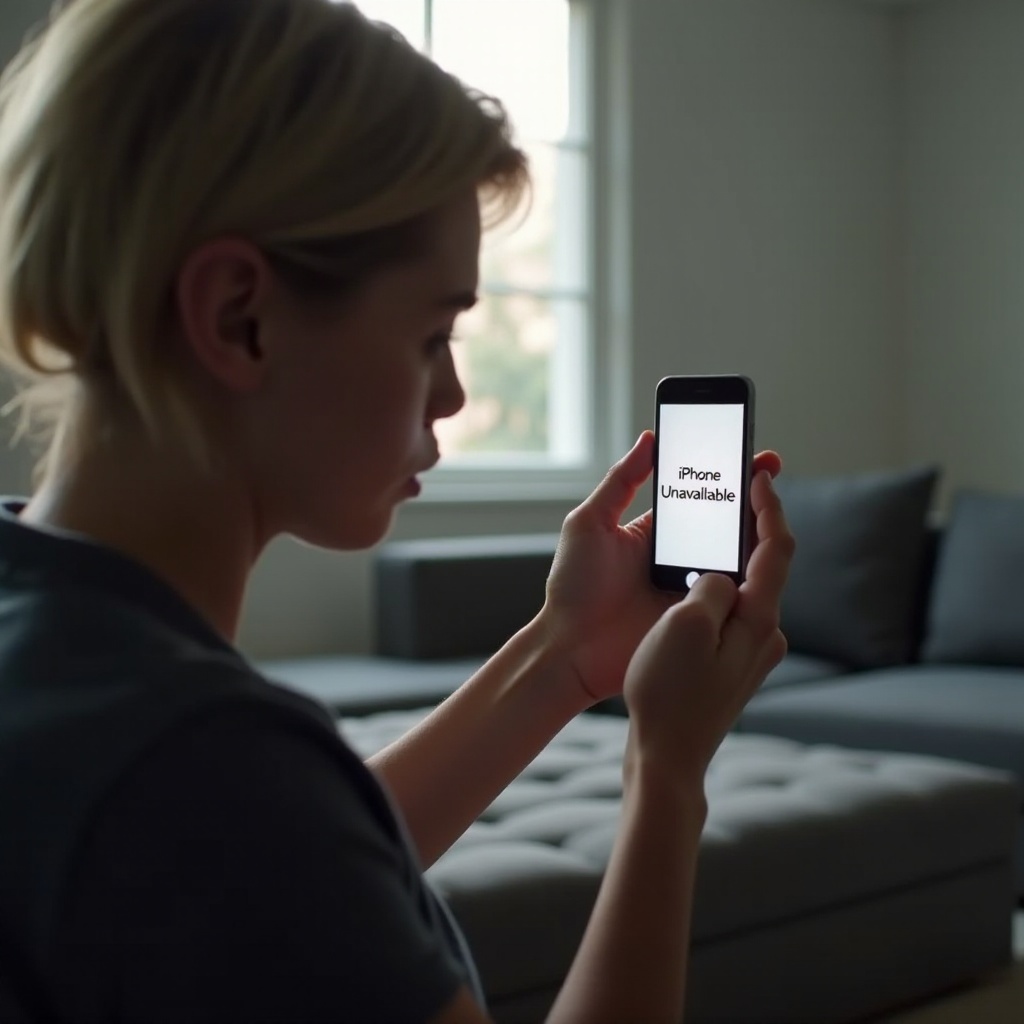Giriş
Chromebook’unuzun tam potansiyelini nasıl açacağınızı hiç merak ettiniz mi? Chrome OS’ta Geliştirici Modunu etkinleştirmek sizin anahtarınız olabilir. Bu özellik, kullanıcıların cihazın çekirdeğine erişmesini sağlar, Chrome OS’un normal kısıtlamalarının ötesinde bir dizi yazılım yüklemesine imkan tanır. İster özel çözümler oluşturmayı hedefleyen bir geliştirici olun, ister teknolojiyi seven ve fazladan kontrol isteyen biri olun, Geliştirici Modu bu tür özellikler sunar. Ancak, bunu etkinleştirmek bilinçli seçimler yapmak için birkaç adım ve dikkati gerektirir. Bu kılavuzda, Chromebook’unuzda Geliştirici Modunu etkinleştirmenin sürecini, hazırlıkları, olası riskleri ve sorun giderme ipuçlarını içerecek şekilde anlatacağız.

Chrome OS’ta Geliştirici Modunu Anlamak
Chrome OS’ta Geliştirici Modu, esasen Chrome OS cihazınızı korumak için Google tarafından uygulanan güvenlik kilitlerini ortadan kaldıran özel bir önyükleme modudur. Genellikle, Chrome OS son derece güvenlidir, yalnızca Google tarafından onaylanmış uygulamaları çalıştırır. Ancak, Geliştirici Modu bu sınırlamaları kaldırarak alternatif işletim sistemleri yüklemenizi, Chromebook ekosisteminin dışındaki uygulamaları çalıştırmanızı ve dosya sisteminde root ayrıcalıklarına erişmenizi sağlar. Bu kapasite, tipik kullanım durumlarının ötesini keşfetmek isteyen teknoloji meraklıları ve yazılım geliştiriciler için uygundur. Bununla birlikte, Geliştirici Modunun cihazınızı potansiyel güvenlik tehditlerine maruz bıraktığını kabul etmek, dikkatli etkinleştirme gerektirir.
Chromebook’unuzu Geliştirici Moduna Hazırlama
Geliştirici Modunu etkinleştirmeye başlamadan önce, Chromebook’unuzun verilerini tam olarak yedeklediğinizden emin olun. Geliştirici Modunu etkinleştirmek, cihazınızın tüm yerel verilerini silecek ve fabrika ayarlarına geri döndürecektir. Sorunsuz bir deneyim için bu önemli adımları izleyin:
- Verileri Yedekleyin: Önemli dosyaları güvence altına almak için Google Drive veya harici bir depolama cihazı kullanın.
- Tam Pil Gücü Sağlayın: Cihazınızın süreç sırasında kesintileri önlemek için tamamen şarj olduğundan emin olun.
- Harici Aygıtları Ayırın: Başlangıçta hataları önlemek için gereksiz çevre birimlerini çıkarın.
- Kesintisiz İnternet Bağlantısı: Bazı adımlar internet bağlantısı gerektirebilir, bu nedenle Wi-Fi erişimi zorunludur.
Bir kez hazır olduğunuzda, verilerinizin güvende olduğundan ve cihazınızın hazır olduğundan emin olarak Geliştirici Modunu etkinleştirmeye güvenle devam edebilirsiniz.
Geliştirici Modunu Etkinleştirmek İçin Adım Adım Kılavuz
Hazırlıklar tamamlandığında, Chromebook’unuzda Geliştirici Modunu etkinleştirmek için adım adım kılavuzumuza başlayabiliriz. Cihazınızın potansiyelini verimli bir şekilde açmak için bu talimatları izleyin.
Kurtarma Moduna Erişme
- Tamamen kapatmayı sağlamak için Chromebook’unuzu kapatın.
- Esc + Yenile tuşlarına aynı anda basın, ardından Güç düğmesine basın. Bu eylem Chromebook’unuzu Kurtarma Moduna yeniden başlatacaktır.
- ‘Chrome OS eksik veya hasarlı’ mesajıyla karşılaştığınızda sakin olun. Bu bekleniyor. Devam etmek için Ctrl + D tuşlarına basın.
Geliştirici Modu Komutlarını Yönlendirme
- İstendiğinde, işletim sistemi doğrulamasını devre dışı bırakmak için Enter tuşuna basın.
- Chromebook’unuz yeniden başlatılacak ve başlangıçta kırmızı bir ünlem işareti olan bir ekran gösterecektir. Tekrar Ctrl + D tuşlarına basın veya Geliştirici Moduna otomatik olarak geçmek için 30 saniye bekleyin.
- Geliştirici Moduna ilk kez önyükleme yapmak yaklaşık 10-15 dakika sürebilir, bu sırada yerel veriler silinir.
Etkinleştirme Sonrası İlk Kurulumu Tamamlama
- Sistem yeniden başlatıldığında yeni bir Chrome OS kurulumuna gireceksiniz. Yeniden başlamak veya hesabınızın yedeğinden önceki ayarlara erişmek için Wi-Fi’ye bağlanın ve Google hesabınızla oturum açın.
- Geliştirici Modu artık etkin, gelişmiş bir dizi geliştirme özelliği ve aracına erişim sağlar.
- Geliştirici Modunun sağladığı yararları en üst düzeye çıkarmak için arayüz değişikliklerine ve menü seçeneklerine alışın.
Önemli Hususlar ve Riskler
Geliştirici Modu, Chromebook’unuzda önemli ölçüde özgürlük sunsa da, ilişkili riskleri anlamak önemlidir. Geliştirici Modunu etkinleştirmek, genellikle kötü amaçlı yazılımlara karşı savunma yapan doğrulanmış önyükleme gibi hayati güvenlik özelliklerini devre dışı bırakır. Ek olarak, garanti talepleri karışık hale gelebilir, ancak birçok üretici geliştirme için önemini kabul eder. Prosedürün teknik olabileceğini ve doğru bir şekilde uygulanmazsa sistem hatalarına yol açabileceğini unutmayın. Güvenlik öncelikli bir endişeyse, geliştirme özellikleri gerekli olmadığı sürece etkinleştirmeyi yeniden düşünmek akıllıca olabilir.
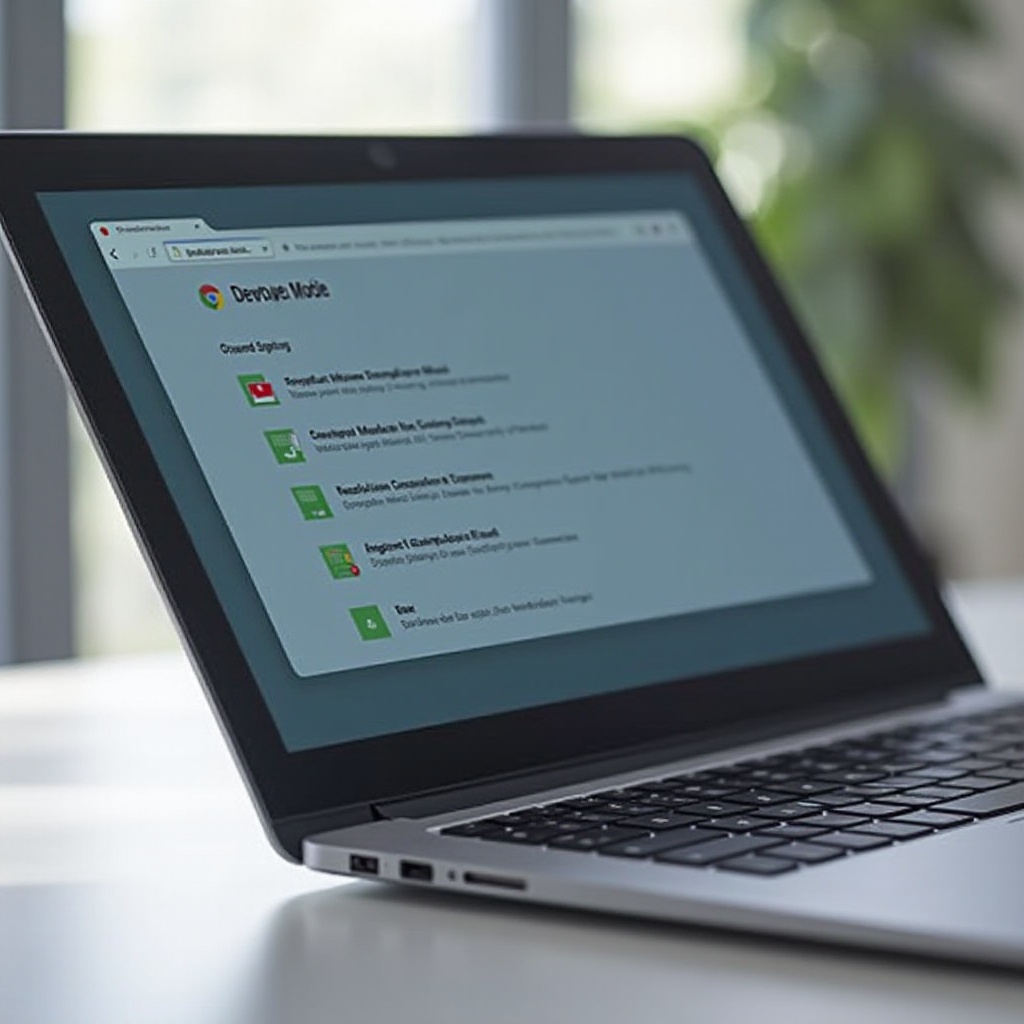
Geliştirici Modunu Kullanmak İçin İleri Düzey İpuçları
Deneyimli kullanıcılar için, Geliştirici Modu temel uygulama kurulumlarının ötesinde birçok fırsat sunar:
- Linux Uygulamalarını Kurun: Crostini özelliği aracılığıyla Linux uygulamalarını açmak için Terminal’i kullanın.
- SSH’i Etkinleştir: Güvenli dosya transferlerini ve uzaktan komut yürütmeyi kolaylaştırın.
- Chromebook Özelleştirmelerini Keşfedin: Kök erişimiyle, kullanıcı arayüzünü ve sistem ayarlarını kişisel tercihlerle uyumlu hale getirin.
Bu ipuçları, Geliştirici Modu deneyiminizi iyileştirmeyi amaçlar, Chromebook’unuzun olanaklarını tam anlamıyla kullanmanızı sağlar.
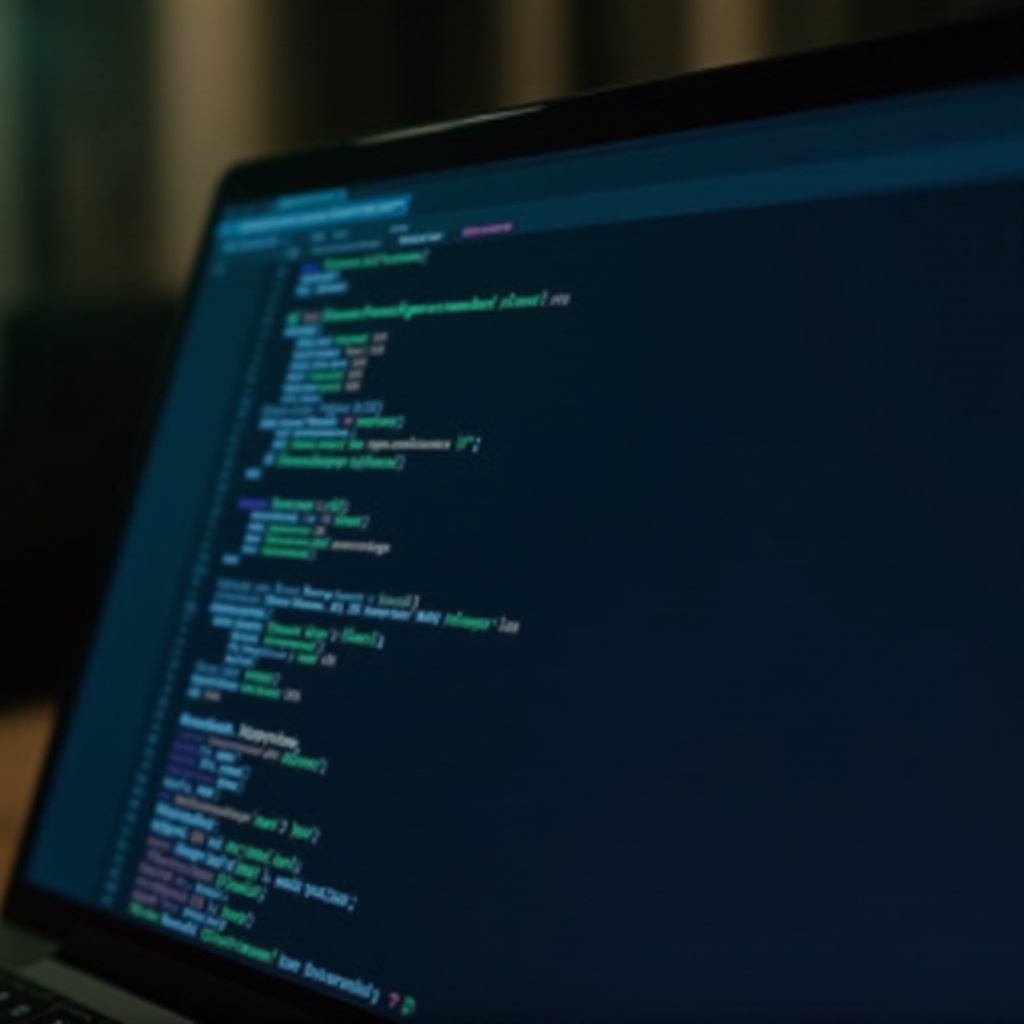
Sık Karşılaşılan Sorunların Giderilmesi
Geliştirici Modu ile sorunlarla karşılaşmak alışılmadık bir durum değildir. İşte bazı sık karşılaşılan sorunları çözmenin yolları:
Önyükleme Döngülerini Çözme
Cihazınız sürekli yeniden başlıyor ve oturum açma ekranına ulaşamıyorsa, zorunlu bir sıfırlama başlatın. Chromebook’unuzu kapatın ve yeniden başlamak için Yenile + Güç düğmelerine basın. Bu sorun devam ederse, geçici olarak standart moda dönmeyi düşünün.
Sistem Uyarılarını Yönetme
Önyükleme sırasında sık sık ‘İşletim sistemi doğrulaması KAPALI’ uyarıları, Geliştirici Modunda tipiktir. Geçici olarak devre dışı bırakmak için ayrıntılı kayıtları etkinleştirin, ardından şüpheli uygulamaların yüklenmediğinden emin olun.
Sonuç
Chromebook’unuzda Geliştirici Modunu etkinleştirmek, cihazın kullanılabilirliğini genişletir. Bu kılavuz size, etkinleştirme, onun karmaşıklıklarını yönetme ve sık karşılaşılan sorunları çözme konularında gereken bilgileri sundu. Artan kullanım vaadine rağmen, olası güvenlik ödünlerini ihtiyaçlarınıza karşı tartın, aktivasyon öncesi ve sonrasında güvenli uygulamalar başlatın.
Sıkça Sorulan Sorular
Geliştirici Modunu etkinleştirmek garantimi geçersiz kılar mı?
Geliştirici Modunu etkinleştirmek teknik olarak Chromebook garantinizi geçersiz kılmaz, ancak Geliştirici Modundayken ortaya çıkan bazı hasarlar karşılanmayabilir. Garanti koşullarınızı iyi anladığınızdan emin olun.
Normal moda nasıl dönebilirim?
Normal moda dönmek için Kurtarma Moduna girmek için Esc + Yenile + Güç tuşlarına basın ve Chromebook’unuzu sıfırlamak için ekrandaki talimatları takip edin.
Geliştirici Modu kullanmanın faydaları nelerdir?
Geliştirici Modu, Chrome OS dışındaki yazılımların yüklenmesine, sistem üzerinde genişletilmiş kontrol sağlanmasına ve varsayılan modda kullanılamayan çeşitli geliştirme ve özelleştirme araçlarına erişim sağlar.